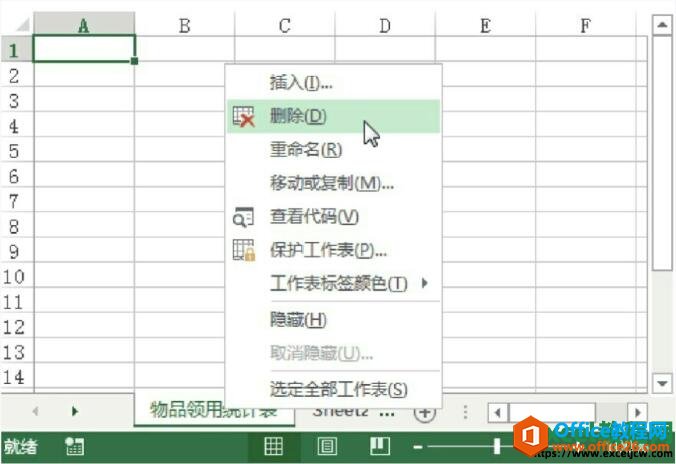有时候我们发现某个工作表不再需要了,我们就可以将其删掉,删除Excel工作表的方法主要有两种,第一种方法,选择要删除的工作表,单击【开始】选项卡下单元格选项组中的【删除】按钮,然后在弹出下拉菜单中选择【删除工作表】命令,即可删除当前所选的工作表。

第二种方法是使用右键删除,在要删除的工作表标签上右击,在弹出的快捷菜单中选择删除菜单命令,即可将当前所选的工作表删除。

注意:
excel 各版本文件如何转换
有时候我们从别人手里拿到的文件是用旧版本的Excel文件编辑和保存的,如果我们采用新版本的软件打开老版本excel文件的时候,会在标题栏的文件名后面有这个【兼容模式】的提示,在兼容模
删除工作表,是不可恢复的,所以我们一定要注意
如果要删掉的工作表里面,有数据的话Excel系统会弹出提示,让我们确认下是否删除。

在我们的工作簿里面至少有一个工作表,所以不能把所有工作表全部删除。

excel 如何删除工作表的下载地址:
如何在excel中设置最近使用的文件列表
如果我们在Excel中打开过文件,最近打开的记录就会显示在最近访问的文件列表里面,这样就方便了以后再次使用这些链接快速访问相应的文件。默认情况下,最近访问的文件列表分为两部分,